Slik stopper du YouTube fra å spille av videoer automatisk på iOS, Android og Internett

Over på YouTube, elsker de det når du ser på flere YouTube. Hvis du er lei av YouTube, kjøper du automatisk flere videoer til deg, men det er lett nok å slå av autoplay-funksjonen og gå tilbake til å se videoene dine i ditt eget tempo.
RELATED: Slik stopper du YouTube Fra automatisk avspilling av neste video på Chromecast
På både stasjonære og mobile plattformer vil YouTube automatisk spille en foreslått «Opp neste» -kø hvis du ikke griper inn som vist i skjermbildet over hvor et klipp fra i forrige uke I kveld med John Oliver spiller du automatisk når den forrige er ferdig.
Mens du heldigvis slår av autoplay, er det ganske enkelt, det er dessverre ikke knyttet til Google-kontoen din, så du må bytte innstillingen på hver enhet du bruker. La oss ta en titt på hvordan du gjør det nå. (Merk: Denne artikkelen omhandler YouTubes nettgrensesnitt og mobilapper. Hvis du vil slå den av for Chromecast-visning, er den på et helt annet sted.)
Slå av automatisk spill på YouTube's iOS og Android-apper
Metoden for å slå av autoplay på iOS, Android og andre mobile YouTube-inkarnasjoner, er det ganske greit fordi byttet i seg selv er relativt foran og midt. For å deaktivere funksjonen, bare legg inn en video, og se etter "Autoplay" -bryteren, som fremhevet i bildet nedenfor. Byttet ser det samme ut og ligger på samme sted på både iOS og Android.
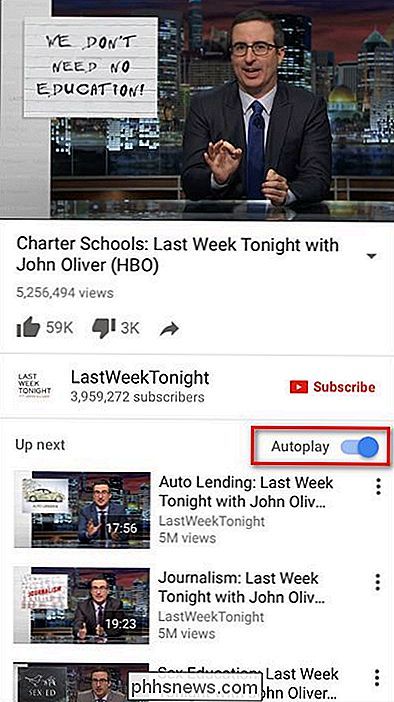
Hvis du ikke ikke ser denne vekselen på din mobile YouTube-app, må appen sannsynligvis oppdateres. I et sjeldent tilfelle på en av våre enheter så vi ikke vekselen før vi fullstendig avinstallerte appen (til tross for at den ble oppdatert) og deretter installert den på nytt.
Som en liten side for lesere som fant veien til denne artikkelen for å stoppe autoplaying av video på Apple TV-en (som bruker YouTube-appen for tvOS, en filial av iOS), finner du ikke et skjermbilde som på mobilappene, men du kan slå av automatisk avspilling ved å starte YouTube-appen på Apple TV-en din og se i Innstillinger> Autoplay.
Slå av autoplay på YouTube-nettstedet
På samme måte som de mobile applikasjonene, er det en veksle på nettleserbasert versjon av YouTube, om enn ikke ganske like fremtredende. I skjermbildet nedenfor kan du se videoen vi ser, pluss den lange listen over «Up Next» -videoer som vil fortsette å spille hvis vi ikke griper inn.
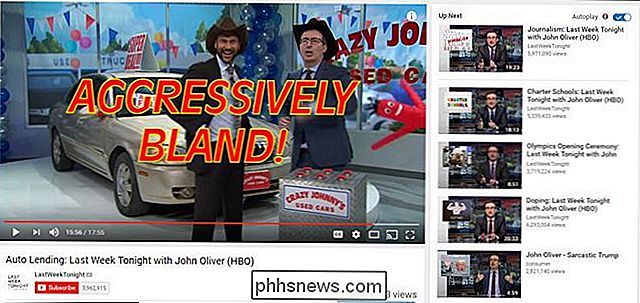
Hvis du ser nøye opp i øverste høyre hjørne av "Up" Neste "kø, du får se vekselen.
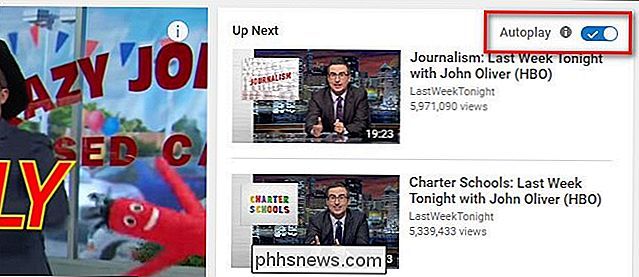
Vend den av og kalenderen" Opp neste "blir bare en foreslått spilleliste og ikke en uendelig rotasjon av videoer.
Det er alt som er til det - vri autoplay veksle over alle enhetene du bruker YouTube på, og irritasjonen av autoplaying videoer forsvinner.

Se alle Mac-nettverkstrafikkene dine i sanntid med privat øye
Lurer du på hvilken av Mac-programmene du kobler til Internett, og hva de gjør? Private Eye lar deg spionere på programmene dine, og ser på alle utgående og innkommende forespørsler i sanntid. Og det er gratis. Vi har fortalt deg at Mac-brannmuren er slått av som standard, og hvordan du aktiverer den.

Slik aktiverer eller deaktiverer du automatiske oppdateringer for iOS-apper
Automatiske nedlastinger i iOS tillater at apper, så vel som andre elementer, oppdateres automatisk. Dette kan virke nyttig, men de kan også være problematiske fordi de kan bruke mobildataene dine uten at du skjønner det. Hvis du har målte data, vil du sannsynligvis deaktivere automatiske nedlastinger.



